Как установить ограничение на зарядку аккумулятора ноутбука до 80% в Windows 11
Эффективный способ продлить срок службы аккумулятора - это ограничить его зарядку до 80%. Хотя в Windows 11 нет прямой опции для ограничения зарядки батареи, вы все равно можете это сделать с помощью инструментов, предоставляемых производителем, или с помощью настроек BIOS.
1
Установка ограничений зарядки на ноутбуках Lenovo
Практически все ноутбуки Lenovo под управлением Windows 11 поставляются с предустановленным приложением Lenovo Vantage.
Это приложение не только предлагает возможности для оптимизации работы вашего компьютера и улучшения безопасности устройства, но также включает функцию, позволяющую устанавливать ограничения зарядки.

Приложение Lenovo Vantage может выглядеть иначе, если вы используете более старую версию приложения. Тем не менее, вы все равно сможете включить ограничение зарядки батареи, перейдя в меню Устройство > Энергия.
И все готово! Ваш ноутбук Lenovo будет заряжать аккумулятор только до 75-80% от его полной емкости. Вы также заметите небольшой сердечник на значке батареи в панели задач во время зарядки, указывающий на то, что активирована функция умной зарядки.
2
Установка ограничений зарядки на ноутбуках HP
Установка ограничения зарядки батареи на ноутбуках HP не так проста, так как требует доступа к меню BIOS. Эта функция также доступна только на бизнес-серии ноутбуков HP, поэтому не все могут ее использовать.
Если у вас есть ноутбук HP, который поддерживает эту функцию, вы можете продлить срок службы аккумулятора, предотвратив его зарядку свыше 80%. Для этого выполните следующие шаги:
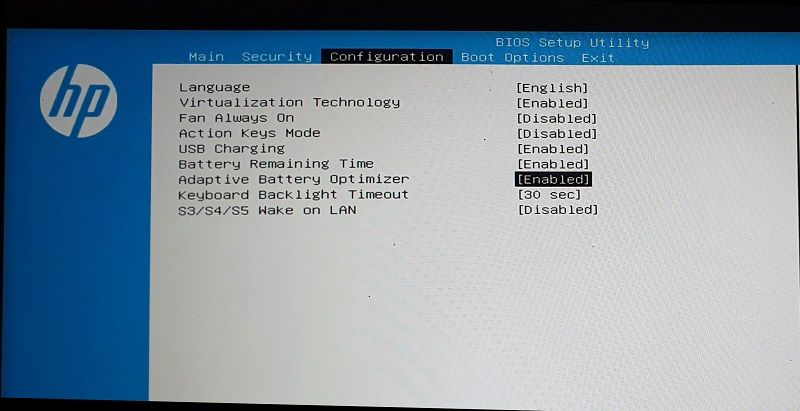
Меню BIOS или UEFI может выглядеть иначе на вашем ноутбуке HP в зависимости от модели. Тем не менее, вы сможете найти опцию в закладке Конфигурация или Дополнительно, если ваш ноутбук поддерживает ее.
3
Установка ограничений зарядки на ноутбуках Asus
Включить ограничение зарядки батареи довольно просто на ноутбуках Asus благодаря приложению MyAsus. Оно предустановлено на большинстве ноутбуков Asus и также может быть загружено из Microsoft Store.
В приложении есть опция Режим заботы о батарее, которая ограничивает заряд батареи до 80% от его полной емкости. Вот как это включить.

Если вам когда-либо нужно зарядить свой ноутбук Asus до 100% по определенной причине, например, перед поездкой или для работы, есть полезный переключатель под названием Режим мгновенной полной зарядки. При его активации ваш ноутбук сможет заряжаться до 100% в течение 24 часов, после чего ограничение зарядки автоматически вернется к 80%.
4
Установка ограничений зарядки на ноутбуках Acer
У вас есть ноутбук Acer? Вы можете использовать приложение Acer Care Center, чтобы легко предотвратить зарядку батареи свыше 80% и обеспечить ее оптимальное состояние на более длительный срок.

Как только вы выполните вышеперечисленные шаги, ваш ноутбук Acer автоматически приостановит зарядку, как только аккумулятор достигнет 80%. Если вы не видите опцию Ограничение зарядки батареи в приложении Acer Care Center, это означает, что ваш ноутбук не поддерживает эту функцию.
5
Установка ограничений зарядки на ноутбуках Dell
Как и в случае с Lenovo, Asus, Acer и другими, Dell также позволяет пользователям включать функцию ограничения зарядки батареи через собственное приложение - Dell Power Manager.
Если у вас нет этого приложения на вашем ноутбуке, вы можете загрузить его из Microsoft Store. После этого выполните следующие шаги, чтобы ограничить зарядку батареи до 80%:

Если вы хотите больше контроля, Dell Power Manager также позволяет установить индивидуальный лимит зарядки. Для этого выберите опцию Индивидуально вместо В основном от сети на странице «Настройки батареи». Затем используйте ползунок для установки лимита зарядки батареи на желаемый процент.
6
Установка ограничений зарядки на ноутбуках MSI
Наконец, пользователи ноутуков MSI могут включить ограничение зарядки батареи с помощью приложения Dragon Center, которое доступно на сайте поддержки MSI. Загрузите и установите приложение на вашем ноутбуке, затем следуйте этим шагам, чтобы ограничить зарядку батареи:

После того как вы активируете эту настройку, ваш ноутбук MSI перестанет заряжаться на 80% и возобновит зарядку только тогда, когда уровень заряда упадет ниже 70%.
Для тех, кто хочет еще больше продлить срок службы своего аккумулятора, также есть опция Лучшее для батареи. Этот режим останавливает зарядку на 60% и возобновляет, когда уровень батареи падает до 50%, предлагая более энергоэффективный подход.
На большинстве ноутбуков вы можете легко установить ограничение зарядки, используя приложение, предоставляемое производителем. Некоторые из этих приложений также включают дополнительные функции, такие как возможность установки индивидуальных порогов зарядки для сохранения здоровья батареи, поэтому обязательно ознакомьтесь с ними тоже.
Если ваш ноутбук не поддерживает эту функцию на уровне системы, не переживайте - вы все равно можете взять под контроль свои привычки зарядки, используя стороннее приложение, которое показывает уведомление, когда ваша батарея достигает 80%.
Если вам понравилась эта статья, подпишитесь, чтобы не пропустить еще много полезных статей!
Вы также можете читать меня в:
- Telegram: https://t.me/gergenshin
- Яндекс Дзен: https://dzen.ru/gergen
- Официальный сайт: https://www-genshin.ru